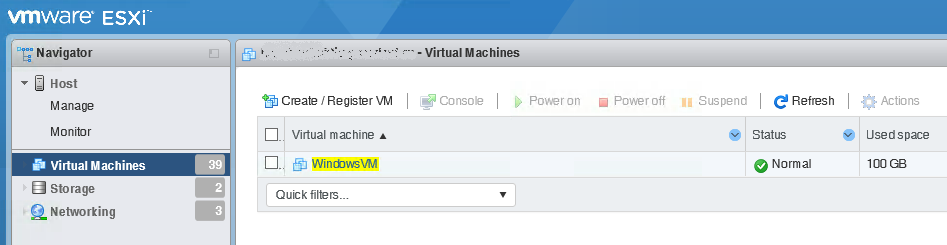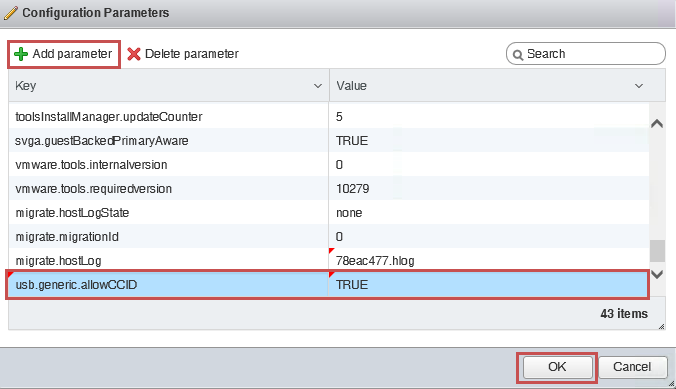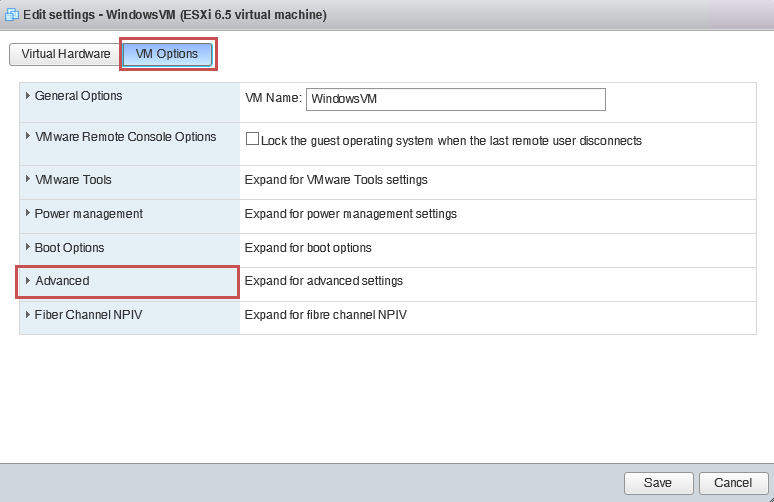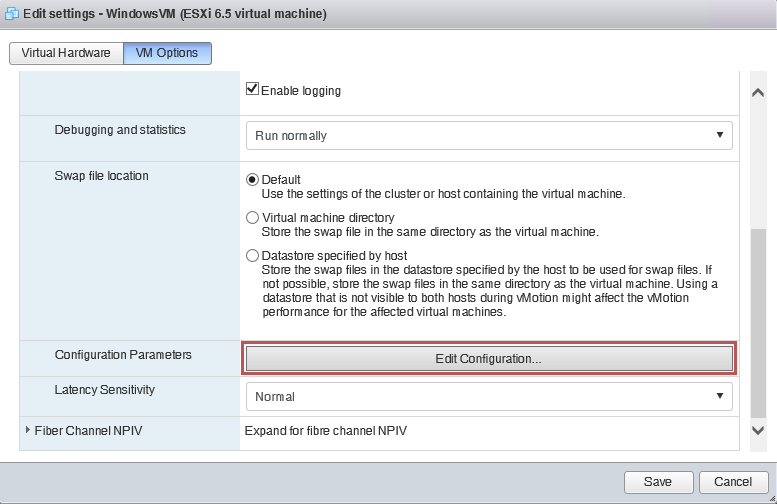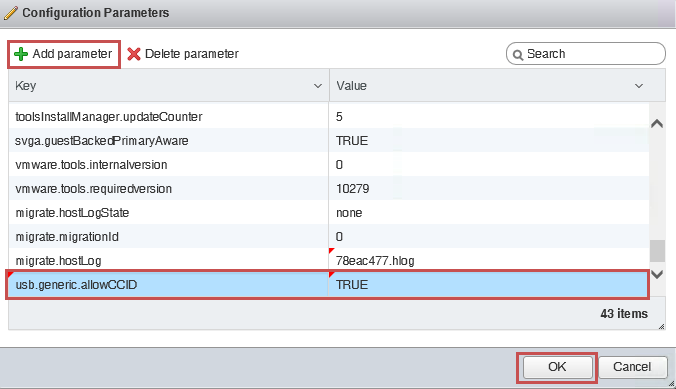1) Откройте Web Client vSphere 2) Выберите нужную виртуальную машину и проверьте, что она отключена | Note |
|---|
Обратите внимание, что редактировать настройки работающей виртуальной машины нельзя. В противном случае, все внесенные вами изменения не сохранятся |
3) Нажмите правой кнопкой мыши на название виртуальной машины и выберите пункт "Edit Settings..." 4) Выберите вкладку "VM Options" - пункт меню "Advanced" - кнопка "Edit Configuration..." 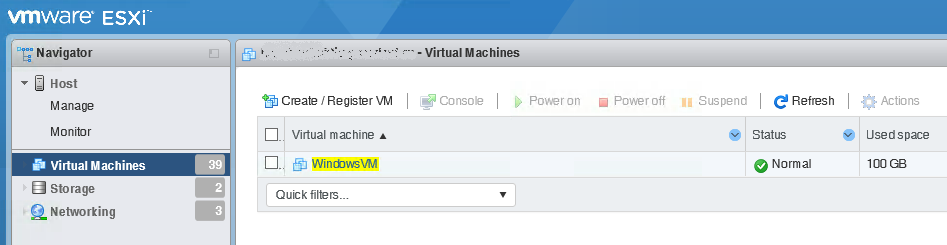 Image Added Image Added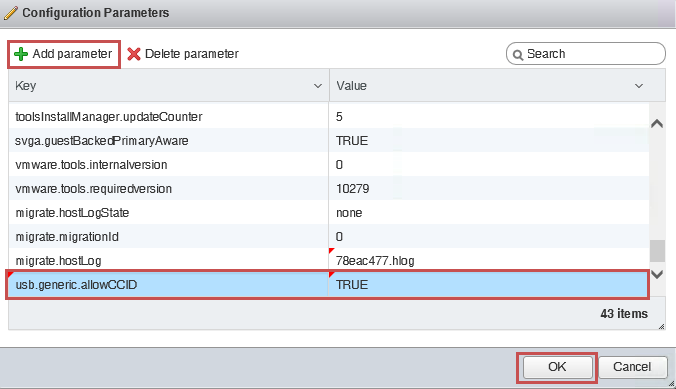 Image Added Image Added
5) В поле "Name" введите значение: "usb.generic.allowCCID", а в поле "Value": значение "TRUE" - нажмите кнопку "Add" - "OK" 6) После внесения изменения включите виртуальную машину и проверьте проброс Рутокен
|